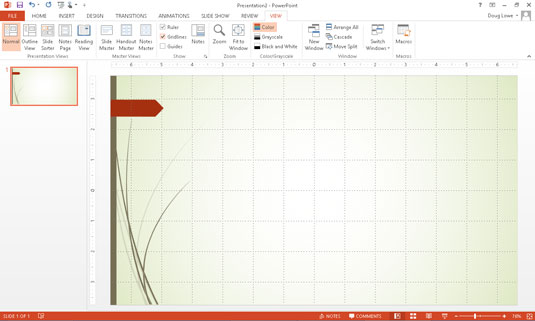Некада давно, ПоверПоинт 2013 је имао само рудиментарне алате за цртање — еквивалент кутије бојица — али ПоверПоинт сада има моћне алате за цртање који су довољни за све осим најсофистициранијих амбициозних уметника. Ево неколико општих савета за цртање слика у програму ПоверПоинт 2013.
Увећајте за цртање у ПоверПоинт-у
Када радите са ПоверПоинт алатима за цртање, можда бисте желели да повећате фактор зумирања да бисте могли да цртате прецизније. Да бисте променили фактор зумирања, користите клизач за зумирање који се налази у доњем десном углу екрана.
Пре него што промените фактор зумирања да бисте уредили објекат, изаберите објекат који желите да измените. На овај начин, ПоверПоинт зумира ту област слајда. Ако не изаберете објекат пре него што зумирате, можда ћете морати да скролујете около да бисте пронашли праву локацију.
Прикажите лењир, линије мреже и вођице у ПоверПоинт цртежима
ПоверПоинт нуди три функције на екрану које вам могу помоћи да поравнате своје цртеже:
-
Лењир: Хоризонтални и вертикални лењири се појављују на врху и лево од слајда.
-
Мрежне линије: Мрежа равномерно распоређених тачака појављује се директно на слајду.
-
Водичи: Пар хоризонталних и вертикалних линија секу се на вашем тобогану као нишани у мети.
Можете да активирате било коју или све ове функције тако што ћете кликнути на картицу Приказ на траци и потврдити избор у пољу за потврду Лењир, Линије мреже или Водичи. На слици је приказан ПоверПоинт са приказаним лењирима, линијама мреже и вођицама.
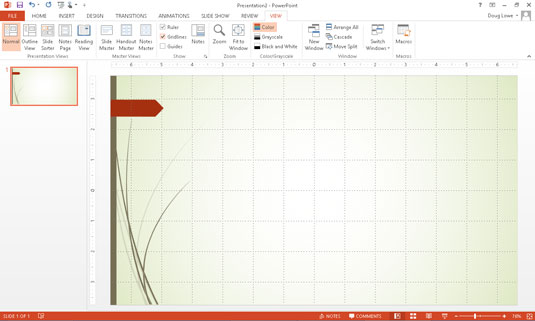
Када радите са објектима за цртање, лењир је постављен тако да је нула на средини слајда. Када уређујете текстуални објекат, лењир се мења у текстуални лењир који мери од маргина и указује на позиције табулатора.
Држите се шеме боја када цртате у ПоверПоинт-у
Можете доделити појединачне боје сваком објекту који нацртате, али сврха ПоверПоинт шема боја је да вас одврате од тога. Ако је могуће, нека чврсти објекти подразумевано користе боју попуне шеме боја, или, ако морате да промените боју испуне, промените је у једну од алтернативних боја које шема пружа.
Лепота овога је у томе што ако касније промените шему боја, боја испуне за објекте се мења како би одражавала нову боју испуне. Међутим, након што пређете на боју која није у теми, објекат игнорише све накнадне промене теме.
Често чување приликом цртања у ПоверПоинт-у
Цртање је досадан посао. Не желите да проведете два сата радећи на посебно важном цртежу само да бисте све изгубили само зато што комета удари у вашу зграду или залутали Скад слети у ваше двориште. Можете спречити катастрофалне губитке од инцидената попут ових притиском на Цтрл+С или честим кликом на дугме Сачувај док радите. И увек носите заштитне наочаре.
Запамтите Цтрл+З да бисте поништили грешке у цртању
Цтрл+З — свеприсутна команда Ундо — је најважнија пречица на тастатури у било ком Виндовс програму, а ПоверПоинт није изузетак. Запамтите да никада нисте удаљени више од једног притиска на тастер од брисања бу-бу.
Ако урадите нешто глупо — на пример да заборавите да групишете сложену слику пре него што покушате да је преместите — увек можете да притиснете Цтрл+З да поништите своју последњу радњу. Цтрл+З је моја омиљена и најчешће коришћена комбинација ПоверПоинт тастера. (За леворуке кориснике миша, Алт+Бацкспаце ради исту ствар.) А ако нисте спремни да се попнете на столицу вичући на први знак миша, покушајте да кликнете на згодно дугме Поништи на траци са алаткама за брзи приступ.